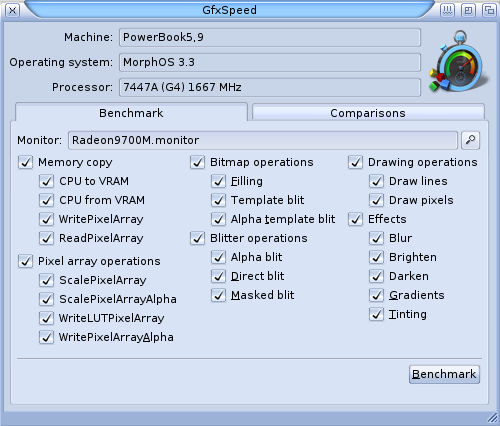Difference between revisions of "Applications FR/Benchmark"
From MorphOS Library
(Created page with "''(Subtopic of Applications inclus dans MorphOS)'' == Benchmark == Une suite d'outils de performance permet de mesurer la vitesse des disques durs et...") |
|||
| (One intermediate revision by the same user not shown) | |||
| Line 1: | Line 1: | ||
| − | |||
| − | |||
| − | |||
== Benchmark == | == Benchmark == | ||
| Line 15: | Line 12: | ||
| − | + | Diskspeed mesure la vitesse de lecture / écriture avec une taille et alignements différents sur une partition particulière. | |
| − | + | La comparaison de ces résultats refléte les performances du système de fichiers / options utilisées, mais doit être considérée dans le contexte de l'unité de disque lui-même, contrôleur de disque , et de la performance globale du système. | |
| − | |||
Utilisation : | Utilisation : | ||
| − | * | + | * Spécifier le répertoire de la partition à tester (ex System:, Work:). |
| − | * | + | * Vous pouvez ajouter des commentaires pour informations |
| − | * | + | * Le paramétrage du test de performance peut être modifié en cliquant sur le bouton 'config'. |
| − | * | + | * Cliquez sur le bouton 'begin test' (commencer le test) pour commencer. |
| − | * | + | * Cliquez sur le bouton 'save results' pour enregistrer le résultat des tests (le fichier se trouvera dans le répertoire de l'application). |
== SCSISpeed == | == SCSISpeed == | ||
| − | + | SCSISpeed mesure la vitesse de lection / écriture d'un disque physique particulier. | |
| − | |||
| − | SCSISpeed | ||
| − | |||
Utilisation : | Utilisation : | ||
| − | * | + | * Spécifier le nom du périphérique et unité du disque (ex ide.device:0). |
| − | * | + | * Vous pouvez ajouter des commentaires pour informations |
| − | * | + | * Le paramétrage du test de performance peut être modifié en cliquant sur le bouton 'config'. |
| − | * | + | * Cliquez sur le bouton 'begin test' (commencer le test) pour commencer. |
| − | * | + | * Cliquez sur le bouton 'save results' pour enregistrer le résultat des tests (le fichier se trouvera dans le répertoire de l'application). |
== GFXSpeed == | == GFXSpeed == | ||
| − | |||
Latest revision as of 21:37, 20 February 2016
Contents
Benchmark
Une suite d'outils de performance permet de mesurer la vitesse des disques durs et des opérations de la carte graphique.
Elle fournit une méthode complète et normalisée pour comparer les performances des différents composants systèmes de MorphOS.
Ces outils se trouvent dans le répertoire sys:applications/benchmark, et comprend trois outils : Gfxspeed, Diskspeed et SCSISpeed (inclus dans le répertoire 'diskspeed').
DiskSpeed
Diskspeed mesure la vitesse de lecture / écriture avec une taille et alignements différents sur une partition particulière. La comparaison de ces résultats refléte les performances du système de fichiers / options utilisées, mais doit être considérée dans le contexte de l'unité de disque lui-même, contrôleur de disque , et de la performance globale du système.
Utilisation :
- Spécifier le répertoire de la partition à tester (ex System:, Work:).
- Vous pouvez ajouter des commentaires pour informations
- Le paramétrage du test de performance peut être modifié en cliquant sur le bouton 'config'.
- Cliquez sur le bouton 'begin test' (commencer le test) pour commencer.
- Cliquez sur le bouton 'save results' pour enregistrer le résultat des tests (le fichier se trouvera dans le répertoire de l'application).
SCSISpeed
SCSISpeed mesure la vitesse de lection / écriture d'un disque physique particulier.
Utilisation :
- Spécifier le nom du périphérique et unité du disque (ex ide.device:0).
- Vous pouvez ajouter des commentaires pour informations
- Le paramétrage du test de performance peut être modifié en cliquant sur le bouton 'config'.
- Cliquez sur le bouton 'begin test' (commencer le test) pour commencer.
- Cliquez sur le bouton 'save results' pour enregistrer le résultat des tests (le fichier se trouvera dans le répertoire de l'application).
GFXSpeed
GfxSpeed measures the speed of a variety of aspects of graphics cards performance. These results are split between those that are likely to reflect both graphics card and system bus performance (memory copy operations), those that reflect low level operations (pixel, bitmap, blit) and those that reflect more advanced graphics card functions (draw, effects).
Conclusions are in the eye of the beholder.
Utilisation :
Two tab groups are shown: 'Benchmark' and 'Comparisons'. The 'Benchmark' tab is used for running the tests; the 'Comparisons' tab is used for selecting files saved from previous benchmarks to display as comparative results.
Running the Benchmarking tests:
- Specify the graphics card to be tested (confusingly labelled Monitor).
- The elements of the benchmark to be run can be activated/deactivated by use of the checkboxes.
- Click on the 'Benchmark' button to begin the test. During the test your screen will display some strange patterns. Don't be concerned, and do allow the tests to run.
Saving the results:
Once the tests have completed, a new window will open displaying your results.
- Click on the 'Save As' button to save the results (default location is the 'reports' subdirectory within the application directory).
Comparing results files:
- Results files from other benchmarks run using the same tool can be added to the list using the 'Add' button.
- Extraneous results can be selected and removed from the list using the 'remove' button.
- Results from any benchmarks run in the current session will already populate the list, and can also be removed if required.
- Click on the 'compare' button to compare the listed results.